Aide pour la relation un-à-un
Cet article s’adresse principalement aux modélisateurs de données qui utilisent Power BI Desktop. Il vous fournit une aide pour l’utilisation des relations de modèle un-à-un. Une relation un-à-un peut être créée lorsque les deux tables contiennent chacune une colonne de valeurs communes et uniques.
Notes
La présentation des relations de modèle n’est pas abordée dans cet article. Si vous ne connaissez pas bien les relations, leurs propriétés ni la façon de les configurer, nous vous recommandons de lire d’abord l’article Relations de modèle dans Power BI Desktop.
Il est également important de comprendre la conception de schémas en étoile. Pour plus d’informations, consultez Comprendre le schéma en étoile et son importance pour Power BI.
Deux scénarios qui impliquent des relations un-à-un :
Dégénérer les dimensions : Vous pouvez dériver une dimension dégénérée d’une table de type de fait.
Les données de ligne s’étendent sur les tables : Une entité ou un objet métier unique est chargé comme deux tables de modèle (ou plus), peut-être parce que leurs données proviennent de magasins de données différents. Ce scénario peut concerner les tables de type dimension. Par exemple, les détails du produit maître sont stockés dans un système de vente opérationnel et les détails supplémentaires du produit dans une autre source.
Toutefois, il est rare que vous mettiez en relation deux tables de type fait avec une relation un-à-un. Cela est dû au fait que les deux tables de type fait doivent avoir la même dimensionnalité et la même granularité. En outre, chaque table de type fait aurait besoin de colonnes uniques pour permettre de créer la relation de modèle.
Dimensions de fait
Lorsque les colonnes d’une table de type fait sont utilisées pour le filtrage ou le regroupement, vous pouvez envisager de les rendre disponibles dans une table distincte. Ainsi, vous séparez les colonnes utilisées pour le filtrage ou le regroupement des colonnes utilisées pour résumer les lignes de faits. Grâce a cette séparation, vous pouvez effectuer les opérations suivantes :
- Réduire l'espace de stockage
- Simplifier les calculs de modèle
- Contribuer à améliorer les performances des requêtes
- Fournir une expérience plus intuitive du volet Données à vos auteurs de rapports
Prenons l’exemple d’une table des ventes source qui stocke les détails des commandes clients dans deux colonnes.
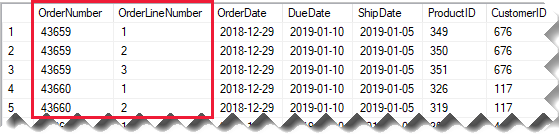
La colonne OrderNumber stocke le numéro de commande, et la colonne OrderLineNumber stocke une séquence de lignes dans la commande.
Dans le diagramme de modèle suivant, notez que les colonnes Numéro de commande et Numéro de ligne de commande n’ont pas été chargées dans la table Ventes. Au lieu de cela, leurs valeurs ont été utilisées pour créer une colonne de clés de substitution nommée SalesOrderLineID. (La valeur de clé est calculée en multipliant le numéro de commande par 1 000, puis en ajoutant le numéro de la ligne de commande.)
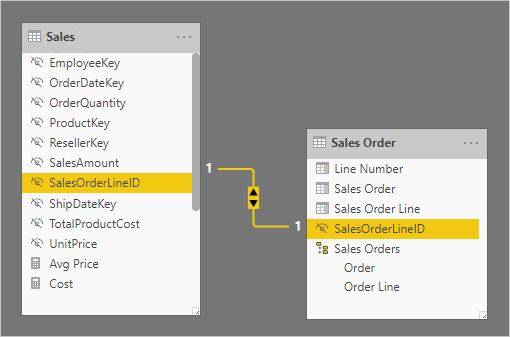
La table Commande client fournit une expérience riche pour les auteurs de rapports avec trois colonnes : Commande client, Ligne de commande client et Numéro de ligne. Elle comprend également une hiérarchie. Ces ressources de table prennent en charge les conceptions de rapports qui doivent filtrer, regrouper ou parcourir les commandes et les lignes de commande.
Comme la table Commande client est dérivée des données de ventes, il devrait y avoir exactement le même nombre de lignes dans chaque table. De plus, il devrait y avoir des valeurs correspondantes entre chaque colonne SalesOrderLineID.
Les données de ligne s’étendent sur les tables
Prenons un exemple impliquant des tables de type dimension associées un-à-un : Produit et Catégorie de produit. Chaque table représente des données importées et a une colonne SKU (Stock-Keeping Unit) contenant des valeurs uniques.
Voici un diagramme de modèle partiel des deux tables.
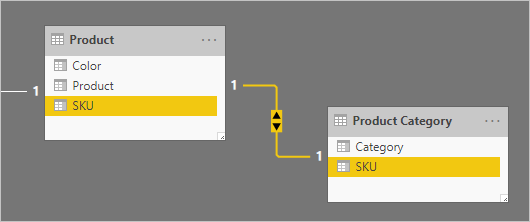
La première table est nommée Produit et contient trois colonnes : Couleur, Produit et SKU. La deuxième table est nommée Catégorie de produit et contient deux colonnes : Catégorie et SKU. Une relation un-à-un lie les deux colonnes SKU. La relation filtre dans les deux directions, comme toujours pour les relations un-à-un.
Pour mieux décrire le fonctionnement de la propagation de filtres de relation, le diagramme de modèle a été modifié afin d’afficher les lignes de la table. Tous les exemples de cet article sont basés sur ces données.
Notes
Il n’est pas possible d’afficher les lignes de la table dans le diagramme de modèle Power BI Desktop. Cette opération est effectuée dans cet article pour étayer la discussion avec des exemples clairs.
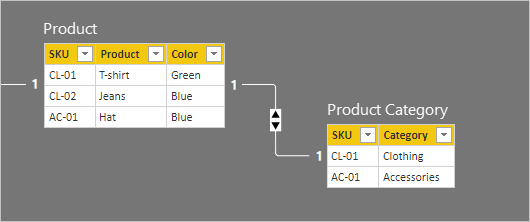
Les détails des lignes pour les deux tables sont décrits dans la liste à puces suivante :
- La table Produit a trois lignes :
- SKU CL-01, Produit T-shirt, Couleur Vert
- SKU CL-02, Produit Jeans, Couleur Bleu
- SKU AC-01, Produit Chapeau, Couleur Bleu
- La table Catégorie de produit a deux lignes :
- SKU CL-01, Catégorie Vêtements
- SKU AC-01, Catégorie Accessoires
Notez que la table Catégorie de produit n’inclut pas de ligne pour le produit SKU CL-02. Nous évoquerons les conséquences de cette ligne manquante plus loin dans cet article.
Dans le volet Données, les auteurs de rapports recherchent des champs liés au produit dans deux tables : Produit et Catégorie de produit.
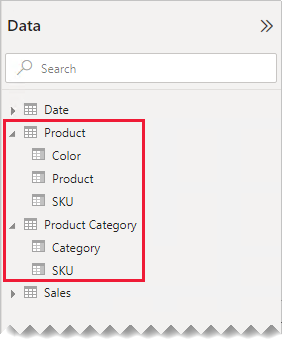
Voyons ce qui se passe lorsque des champs des deux tables sont ajoutés à un visuel de table. Dans cet exemple, la colonne SKU provient de la table Produit.
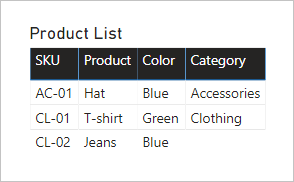
Notez que la valeur Catégorie pour le produit SKU CL-02 est VIDE. La raison en est qu’il n’y a pas de ligne dans la table Catégorie de produit pour ce produit.
Recommandations
Si cela est possible, nous vous recommandons d’éviter de créer des relations de modèle un-à-un lorsque des données de lignes s’étendent sur des tables de modèles. En effet, cette conception peut avoir les effets suivants :
- Contribuer à encombrer le volet Données en ajoutant plus de tables que nécessaire.
- Compliquer la tâche des auteurs de rapports pour trouver des champs liés, puisqu’ils sont répartis sur plusieurs tables.
- Limiter la capacité à créer des hiérarchies, étant donné que leurs niveaux doivent être basés sur des colonnes de la même table.
- Donner des résultats inattendus lorsqu’il y a une correspondance complète de lignes entre les tables.
Les recommandations varient selon que la relation un-à-un est de type groupe intrasource ou groupe intersource. Pour plus d’informations sur l’évaluation des relations, consultez Relations de modèle dans Power BI Desktop (évaluation de la relation).
Relation un-à-un de groupe intrasource
Quand il existe une relation de groupe intrasource de type un-à-un entre des tables, nous recommandons de regrouper les donnés dans une même table de modèle. Pour ce faire, il faut fusionner les requêtes Power Query.
Les étapes suivantes présentent une méthodologie pour consolider et modéliser les données relationnelles un-à-un :
Fusionner des requêtes : Lorsque les deux requêtes sont combinées, veillez à ce que les données de chaque requête soient complètes. Si une requête contient un ensemble complet de lignes (comme une liste maître), fusionnez l’autre requête avec elle. Configurez la transformation de fusion pour utiliser une jointure externe gauche, qui est le type de jointure par défaut. Ce type de jointure garantit que vous conservez toutes les lignes de la première requête et les complétez avec toutes les lignes correspondantes de la deuxième requête. Développez toutes les colonnes requises de la deuxième requête dans la première requête.
Désactiver le chargement des requêtes : Veillez à désactiver le chargement de la deuxième requête. Ainsi, elle ne chargera pas son résultat comme table de modèle. Cette configuration réduit la taille de stockage du modèle de données et aide à désencombrer le volet Données.
Dans notre exemple, les auteurs de rapports trouvent maintenant une seule table nommée Produit dans le volet Données. Elle contient tous les champs liés aux produits.
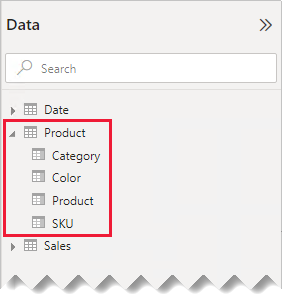
Remplacer les valeurs manquantes : si la deuxième requête comporte des lignes sans correspondance, les valeurs Null apparaissent dans les colonnes introduites à partir de celle-ci. Si nécessaire, envisagez de remplacer les valeurs Null par une valeur de jeton. Le remplacement de valeurs manquantes est particulièrement important lorsque les auteurs de rapports filtrent ou regroupent par valeurs de colonnes, étant donné que les VIDES pourraient s’afficher dans les visuels du rapport.
Dans le visuel du tableau suivant, notez que maintenant, la catégorie du produit SKU CL-02 est [Undefined] . Dans la requête, les catégories null ont été remplacées par cette valeur de texte de jeton.
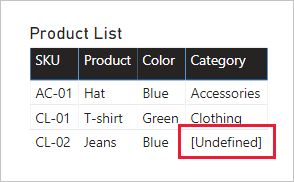
Créer des hiérarchies : s’il y a des relations entre les colonnes de la table consolidée, envisagez de créer des hiérarchies. Ainsi, les auteurs de rapports peuvent rapidement identifier des opportunités d’approfondissement de visuels de rapports.
Dans notre exemple, les auteurs de rapports peuvent maintenant utiliser une hiérarchie à deux niveaux : Catégorie et Produit.
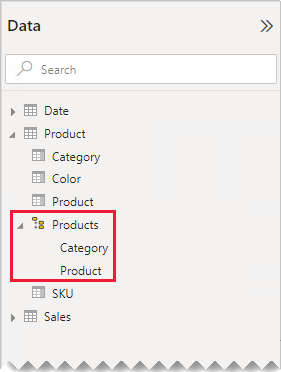
Si vous souhaitez savoir comment séparer des tables vous aide à organiser vos champs, nous recommandons également la consolidation dans une seule table. Vous pouvez toujours organiser vos champs, mais en utilisant l’affichage des dossiers à la place.
Dans notre exemple, les auteurs des rapports peuvent trouver le champ Catégorie dans le dossier d’affichage Marketing.
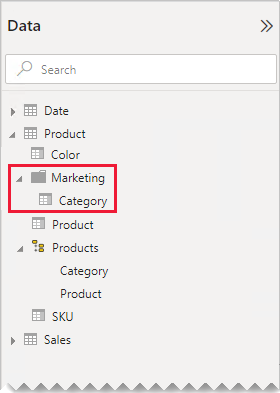
Si vous souhaitez quand même définir des relations de groupe intrasource un-à-un dans votre modèle, vérifiez si possible qu’il y a des lignes correspondantes dans les tables liées. Une relation de groupe intrasource un-à-un étant évaluée comme étant une relation régulière, les problèmes d’intégrité des données peuvent se traduire par des VIDES dans vos visuels de rapports. (Vous pouvez voir un exemple de regroupement VIDE dans le premier visuel de table présenté dans cet article.)
Relation un-à-un de groupe intersource
Quand il existe une relation de groupe intersource de type un-à-un entre des tables, il n’existe pas d’autre conception de modèle possible, à moins que vous regroupiez préalablement les données dans vos sources de données. Power BI évaluera la relation de modèle un-à-un comme une relation limitée. Par conséquent, assurez-vous qu’il y a des lignes correspondantes dans les tables associées, car les lignes sans correspondance seront éliminées des résultats de la requête.
Voyons ce qui se passe lorsque des champs des deux tables sont ajoutés à un visuel de table et qu’il existe une relation limitée entre ces tables.
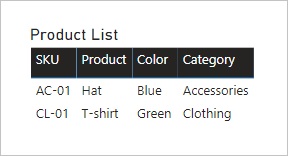
La table n’affiche que deux lignes. La référence SKU de produit CL-02 est manquante, car il n’y a aucune ligne correspondante dans la table Catégorie de produit.
Contenu connexe
Pour plus d’informations en rapport avec cet article, consultez les ressources suivantes :